磁盘加密是一种通过加密算法将数据转换为密文的技术,只有持有正确密钥的人才能解密和访问数据。它的主要目的是保护存储在计算机硬盘上的数据不被盗取或未经授权的访问。
BitLocker是微软提供的一种全磁盘加密工具,可以有效防止未经授权的访问和数据泄露。它支持多种加密模式,用户可以根据需求选择合适的加密方式。
Win11内置了BitLocker工具,Win11磁盘加密是一个功能强大的磁盘加密工具,可以帮助用户轻松加密整个磁盘或者某个分区。需要注意的是Windows家庭版不支持BitLocker,BitLocker适用于以下操作系统:

使用Windows自带的BitLocker加密硬盘
如何进行Win11磁盘加密?BitLocker硬盘加密,加密的对象不是文件,而是整个磁盘或磁盘分区。磁盘分区加密后,若你的电脑遗失,别人虽然能够对你的磁盘格式化,但无法轻易的使用数据恢复软件恢复数据。所以启用BitLocker后,请一定要保存好恢复密钥。
1. 打开“控制面板”,单击“系统和安全”,然后选择“BitLocker驱动器加密”。
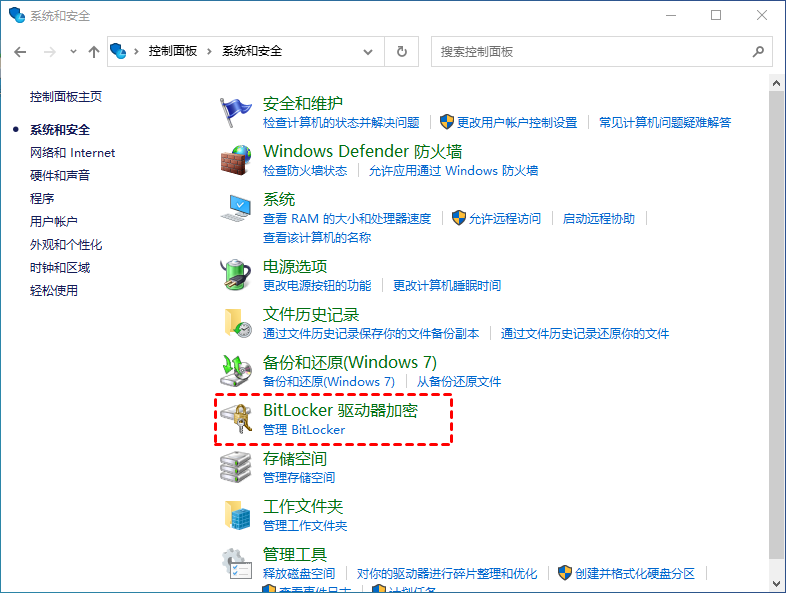
2. 进入BitLocker驱动器加密界面后,选择您要加密的驱动器,然后单击“启用BitLocker”。
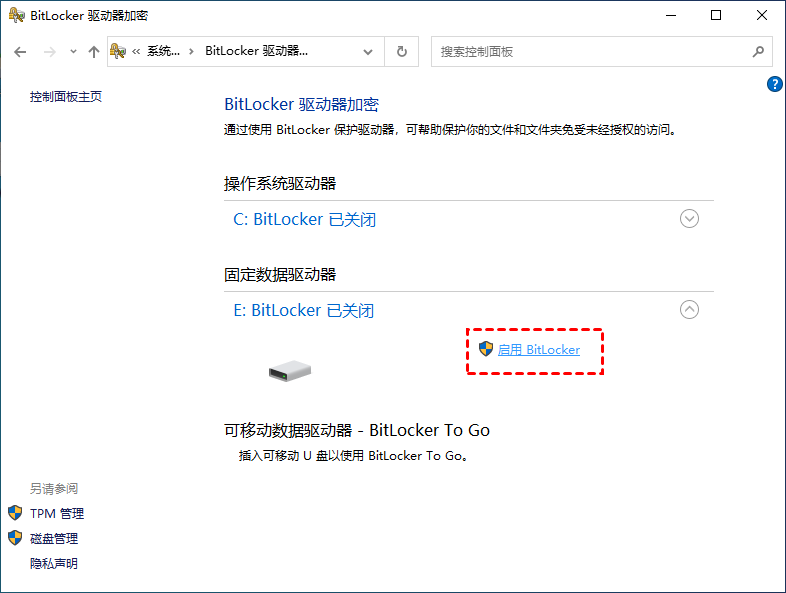
3. 勾选“使用密码解锁驱动器”,然后在密码框中输入您需要设置的密码,再单击“下一页”。
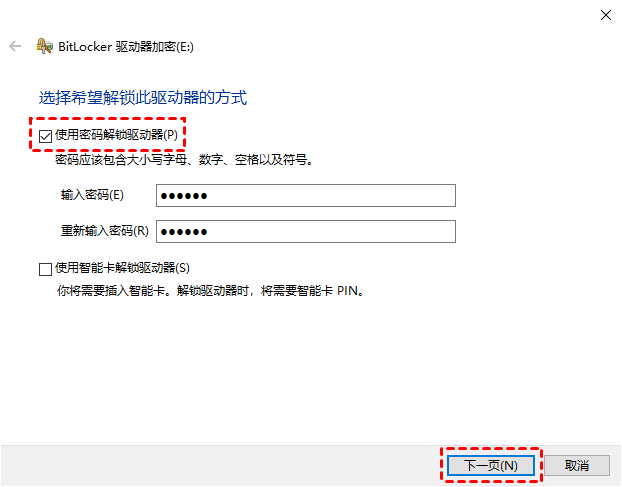
4. 在此窗口您可以设置备份恢复密钥的方式,这里我们选择“保存到文件”,设置好保存位置后,再单击“下一页”。
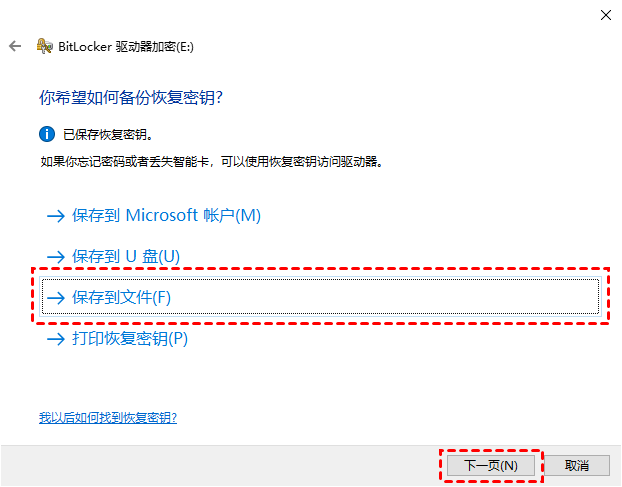
5. 选择加密驱动器的空间大小,您可以选择“仅加密已用空间”或“加密整个驱动器”,设置好后,再单击“下一页”。
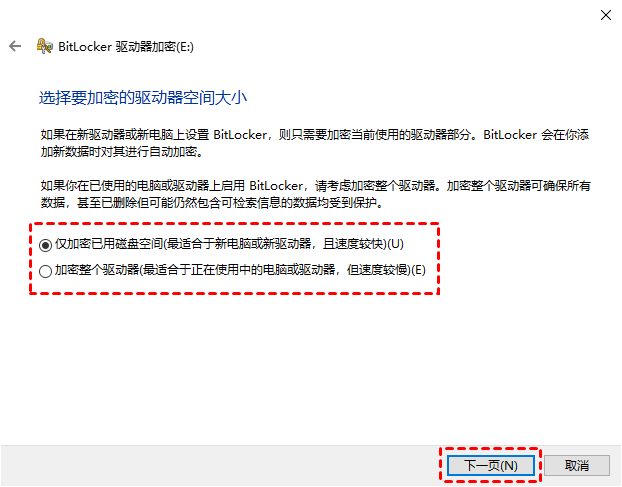
6. 进入加密模式窗口后,选择“新加密模式”,然后单击“下一页”。若您加密的是U盘或移动硬盘可以选择“兼容模式”。
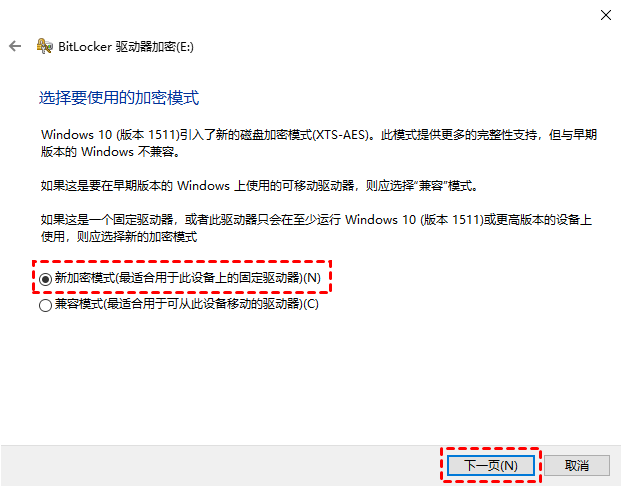
7. 所有信息确定无误后,单击“开始加密”。该加密过程的时间长短,是根据您加密空间的大小而确定的,空间越大,加密的时间也就越长。
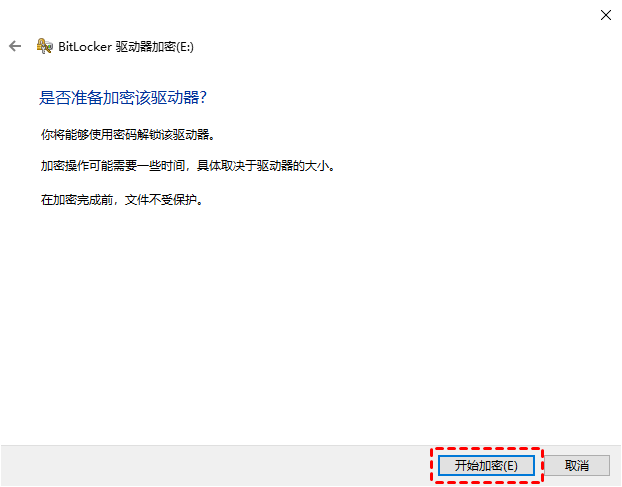
磁盘加密成功后,所加密的驱动器左边会有一把小锁,此时该驱动是处于打开的。您需重新启动电脑,该驱动器才会锁上,需输入密码才能打开。
扩展阅读:设备加密
设备加密是微软提供的一项内置加密功能,旨在通过自动加密设备上的数据来提高数据安全性,即使设备丢失或被盗,未授权的用户也无法访问存储在设备上的内容。设备加密适用于Windows 10和Windows 11 的所有版本(包括家庭版),它要求设备满足TPM 2.0模块和UEFI安全启动。
1. 在Windows系统中使用管理员帐户登录。
2. Windows 11选择“开始”>“设置”>“隐私与安全”>“设备加密”。 Windows 10选择“开始”>“设置”>“更新和安全”>“设备加密”。 如果“设备加密”未显示,则说明该功能不可用。你可以改用BitLocker加密。
3. 如果设备加密处于关闭状态,请选择“打开”。
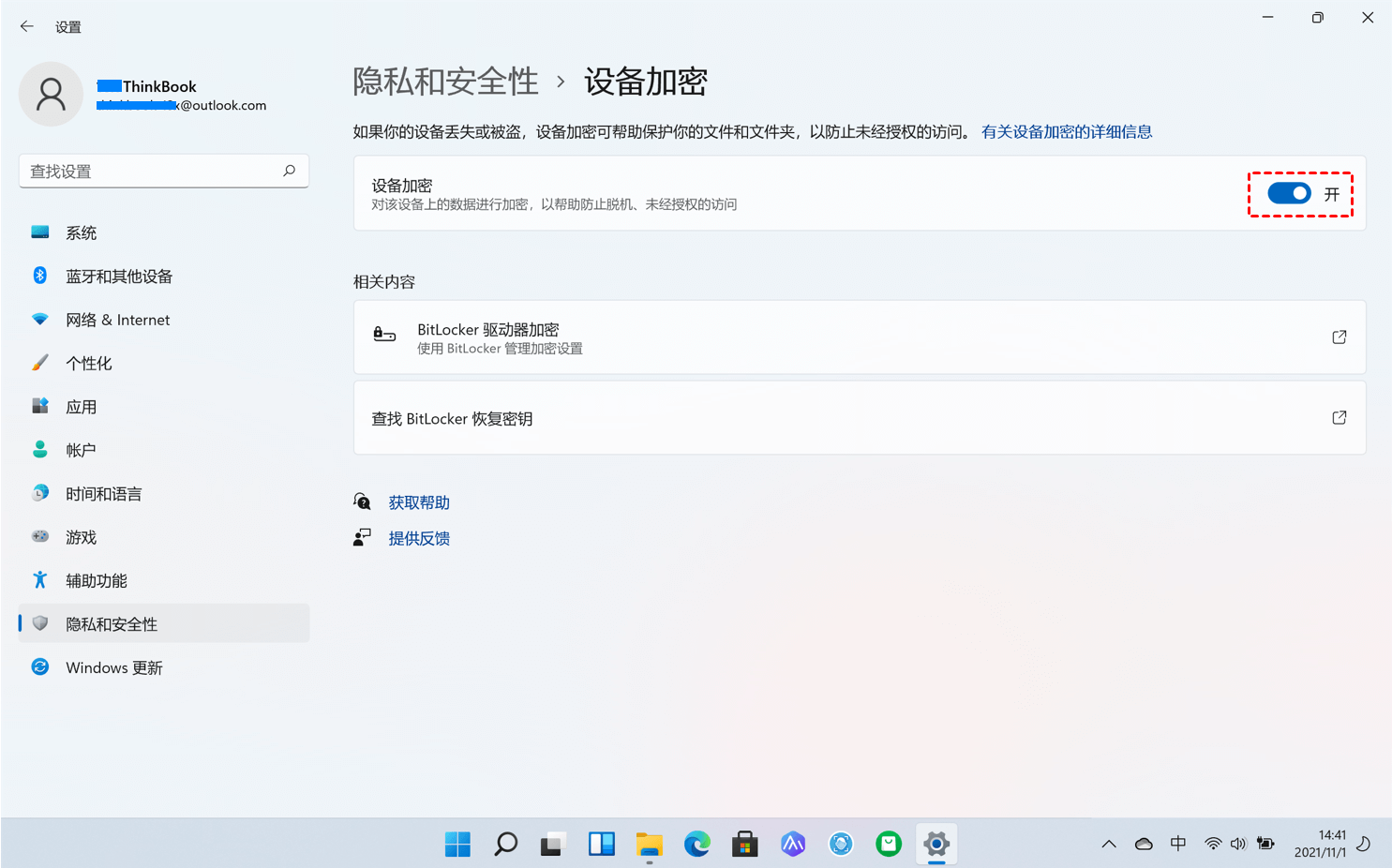
常见问题与解决方法
无法启用Win11磁盘加密怎么办?
如果遇到无法启用磁盘加密的问题,可以尝试以下解决方法:
- 检查硬盘是否支持加密。
- 确认操作系统版本是否支持磁盘加密。
- 更新系统和驱动程序。
启用Win11磁盘加密时需要注意什么?
启用磁盘加密时,务必妥善保管恢复密钥,以防忘记密码后无法解密。
忘记加密密码怎么办?
如果忘记了加密密码,可以使用恢复密钥进行解密。恢复密钥通常在启用加密时生成,建议妥善保管。
结论
Win11磁盘加密是保护数据安全的重要方法,通过本文的介绍,相信你已经对Win11中的磁盘加密有了全面的了解。使用内置的BitLocker能有效提升你的数据安全性。
